
一、前言
Postman作为一款接口测试工具,受到了非常多的开发工程师的拥护。
那么做为测试,了解Postman这款工具就成了必要的了。
这篇文章就是为了解决Postman怎么进行参数化的。
二、全局变量
全局变量是将这个变量设置成整个程序的都可以用,不用去区分环境设置。
01 打开Postman,点击右上角的环境管理按钮
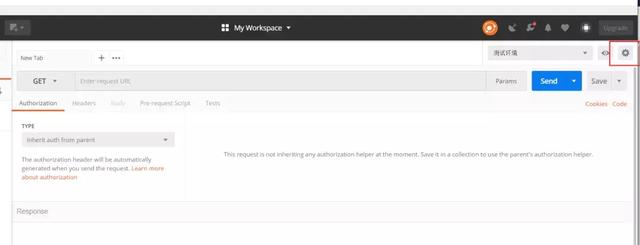
02 选择Global,设置全局变量
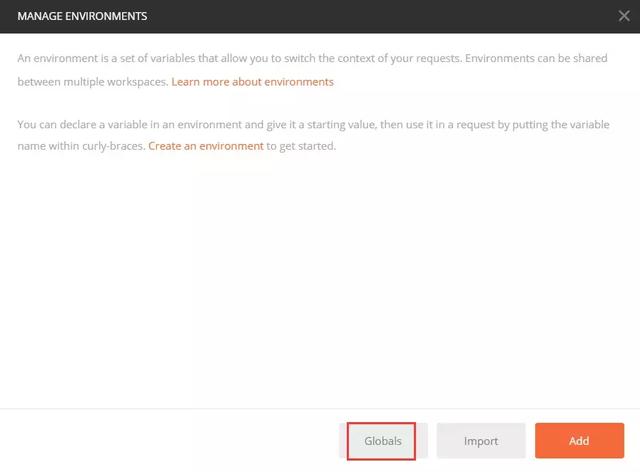
03 输入你要设置的变量名和变量,点击Save,进行保存
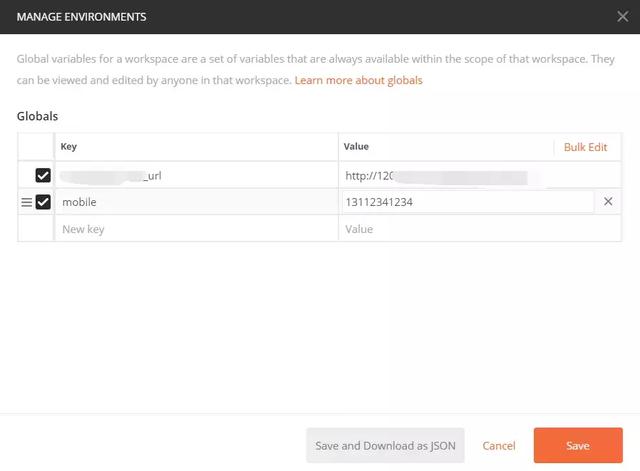
04 引用全局变量,引用的方法为:{{变量名}}
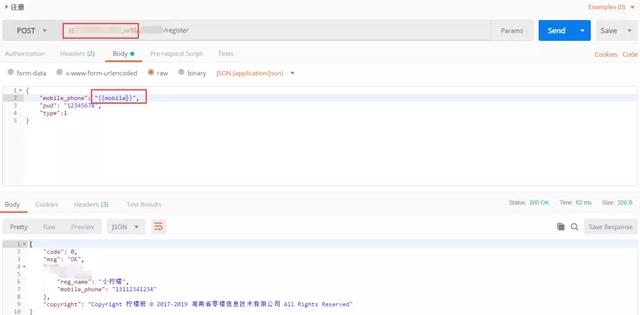
三、文档参数化
文档参数化:Postman支持Json文档,txt文档,CSV文档
前提条件:本文以txt文档为例,在txt里面创建测试数据,存入手机号和密码。
多个数据之间用逗号分隔(逗号是英文的)
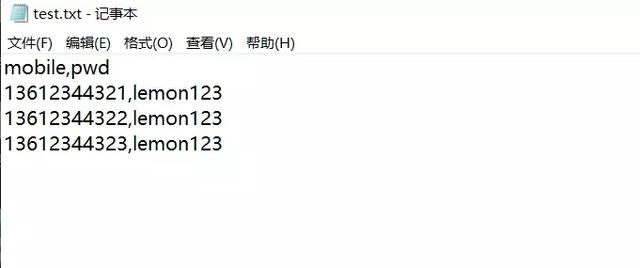
01 先创建一个Collection集合
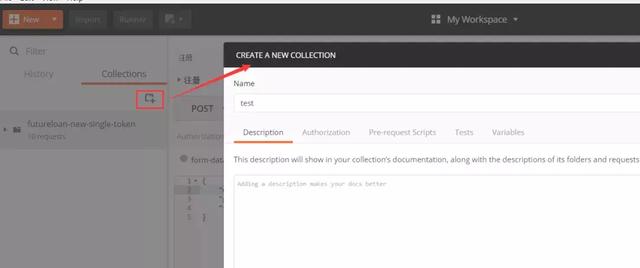
02 将请求添加到集合里面
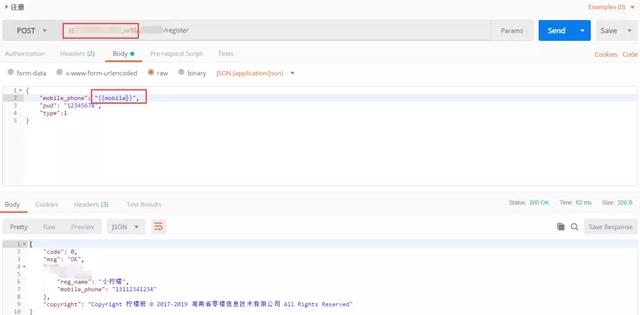
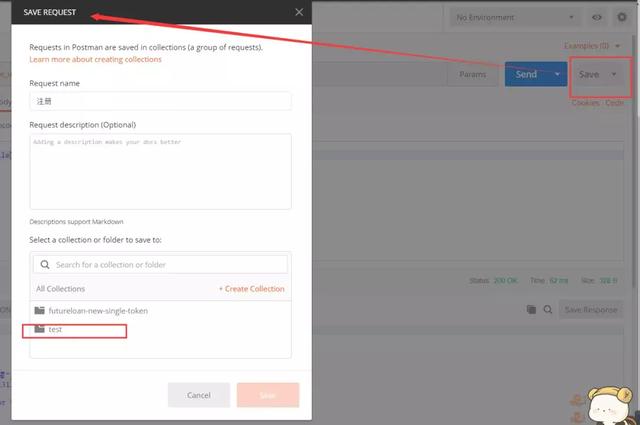
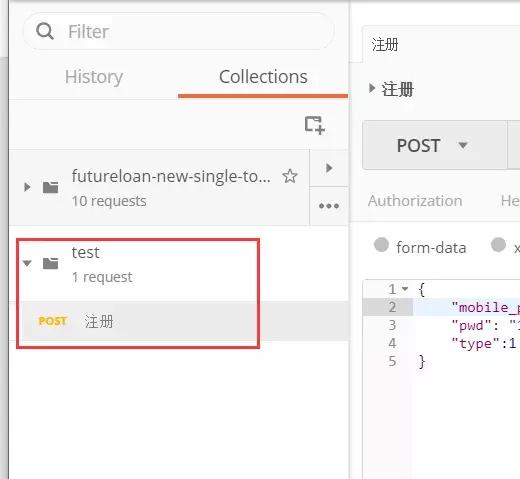
03 设置请求参数的变量
注意:变量名要和txt文档中的变量名一致
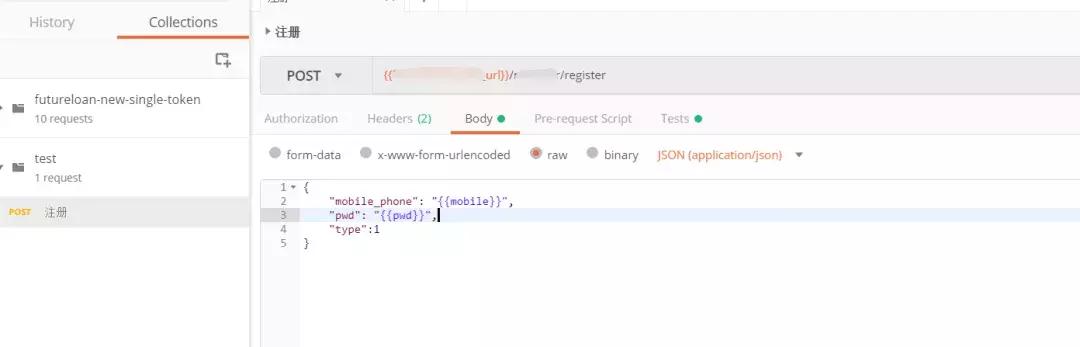
04 设置Tests断言
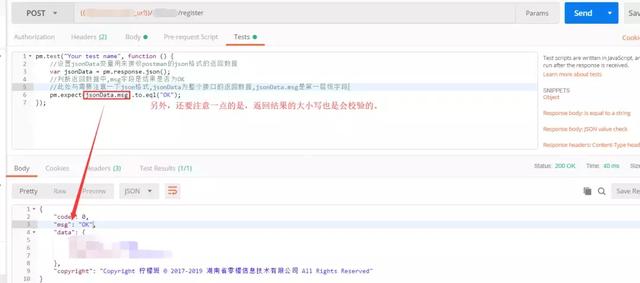
方便复制:
pm.test("Your test name", function () {
//设置jsonData变量用来接收postman的json格式的返回数据
var jsonData = pm.response.json();
//判断返回数据中,msg字段是结果是否为OK
//此处与需要注意一下json格式,jsonData为整个接口的返回数据,jsonData.msg是第一层级字段
pm.expect(jsonData.msg).to.eql("OK");
});
05 点击test集合中的三角形
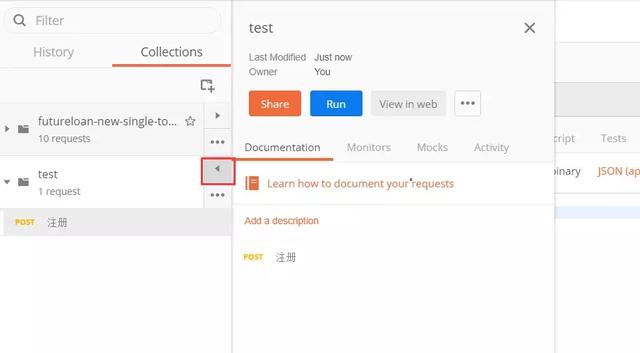
06 点击run,进入collection runner集合设置
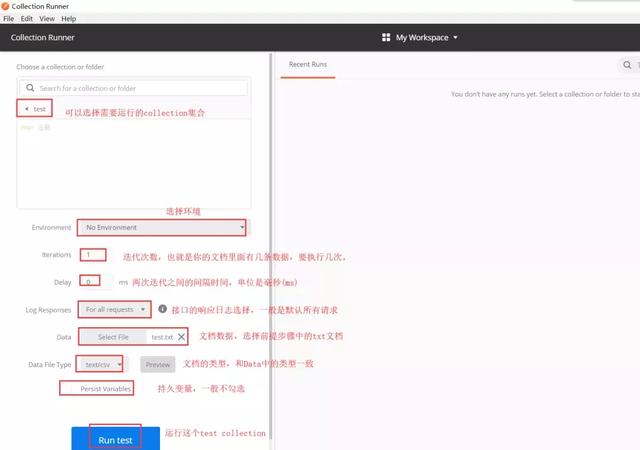
请注意!!!
Persist Variables参数一般默认是不选择的
但是,如果你的环境变量(mobile = 13112341234)和参数化文档中的变量名(mobile = 15566667777)是一样的话
1、勾选Persist Variables,则不会改变环境变量的值(此时,环境变量中的mobile = 13112341234)
2、不勾选Persist Variables,则会把参数化文档中的参数传给环境变量(此时,环境变量中的mobile = 15566667777)
07 可以点击Preview,可以查看文档参数数据
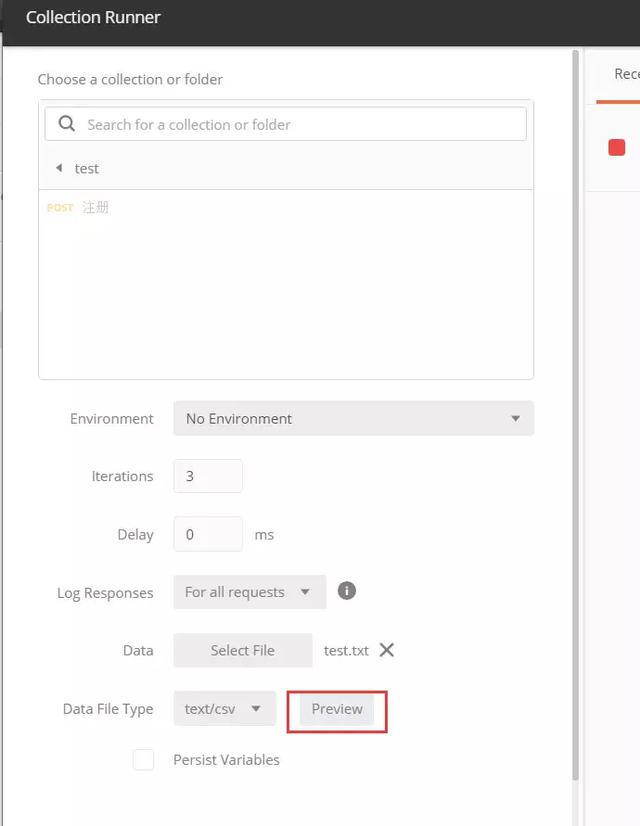
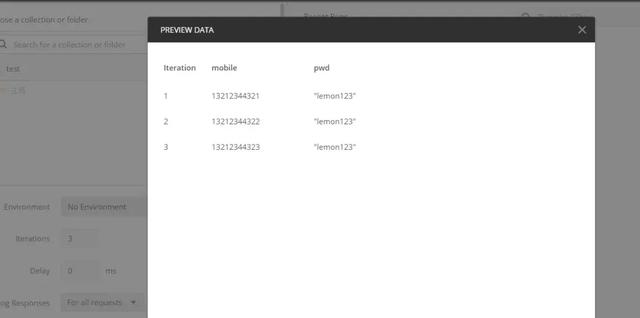
08 点击run,即可得到参数化的结果
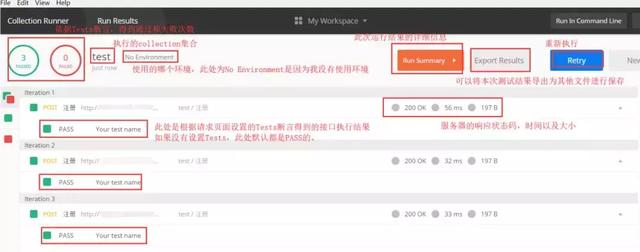
至此,使用Postman进行参数化的2种方式已经学习完毕。加油!